如何设置U盘启动
一、我们先来说说如何如何临时让U盘作为第一启动项:
这种方法是临时将U盘作为第一启动项来启动U盘中的老毛桃PE系统,使用后下次开机,不影响硬盘正常启动系统,所以非常方便,也非常实用,可以免去下面的教程(进入Bios设置)。
我们现在安装系统一般情况下都是直接临时让U盘作为第一启动后,进入PE的。开机的情况下按住“F*”其中的是*代表了不同的电脑对应不同的键,从F1-F12都有可能,而且,有些电脑还是Esc键,所以需要看电脑刚启动的时候屏幕上提示哪个键。比如这次演示的是戴尔的电脑,开机之后会出现该界面:
F2 Setup:代表的是进入BIOS
F12 Boot Option:代表了设置此次开机的第一启动项。
所以我们按F12进入设置,界面如下:
如果你看不懂英文,没关系,只要记住这几个关键词就可以了:凡是出现UDISK或者USB,这个就是U盘的意思;凡是出现DVD或者CD,代表的是光驱;凡是出现Hard Disk、Hard Drive、SATA,代表的硬盘的意思。只要记住这三个就行了,所以如果我们要让U盘作为第一启动,就去寻找有没有UDISK或者USB这些选项,找到后选择并回车就可以了!即可让U盘中的PE系统启动了!
二、我们再来说说如何进入BIOS设置程序:
在开机时按下特定的热键可以进入BIOS设置程序,不同类型的机器进入BIOS设置程序的按键不同,有的在屏幕上给出提示,有的不给出提示,几种常见的BIOS设置程序的进入方式简单列表如下:
BIOS | 进入 | 屏幕是否提示 |
AMI | Del键或Esc键 | 有 |
AWARD | Del键或Ctrl键+ALt键+Esc键 | 有 |
MR | Esc键或Ctrl键+ALt键+Esc键 | 无 |
Quadtel | F2键 | 有 |
COMPAQ | 屏幕右上角出现光标时按F10键 | 无 |
AST | Ctrl键+ALt键+Esc键 | 无 |
Phoenix | Ctrl键+ALt键+S键 | 无 |
Hp | F2键 | 有 |
笔记本方面,不同的笔记本进入BIOS方法不同,这就造成了许多人进BIOS的时候的烦恼:
Thinkpad/IBM(冷开机按F1,部分新型号可以在重新启动时启动按F1)
HP(启动和重新启动时按F2)
SONY(启动和重新启动时按F2)
Dell(启动和重新启动时按F2)
Acer(启动和重新启动时按F2)
Toshiba(冷开机时按ESC然后按F1)
Compaq(开机到右上角出现闪动光标时按F10,或者开机时按F10)
Fujitsu(启动和重新启动时按F2)
大多数国产和台湾品牌(启动和重新启动时按F2)台式机进入BIOS开机时候请多按del键, 就可以进入BIOS 这些东西和主板厂商有关的,一般都是主板决定的。
三、设置U盘启动,不同BIOS设置U盘启动方法如下:
1、Phoenix – AwardBIOS(2010年之后的电脑):下图1:开机按Del键进入该BIOS设置界面,选择高级BIOS设置:Advanced BIOS Features
上图2:高级BIOS设置(Advanced BIOS Features)界面,首先选择硬盘启动优先级:Hard Disk Boot Priority
上图3:硬盘启动优先级(Hard Disk Boot Priority)选择:使用小键盘上的加减号“+、-”来选择与移动设备,将U盘选择在最上面。然后,按ESC键退出,回到图2的设置界面。
上图4:再选择第一启动设备(First Boot Device):该版本的BIOS这里没有U盘的“USB-HDD”、“USB-ZIP”之类的选项,经尝试选择移动设备“Removable”不能启动,但选择“Hard Disk”可以启动电脑
2、旧的Award BIOS(2009年电脑主板):下图1:开机按Del键进入该BIOS设置界面,选择高级BIOS设置:Advanced BIOS Features
上图2:高级BIOS设置(Advanced BIOS Features)界面,首先选择硬盘启动优先级:Hard Disk Boot Priority 。
上图3:硬盘启动优先级(Hard Disk Boot Priority)选择:使用小键盘上的加减号“+、-”来选择与移动设备,将U盘选择在最上面。然后,按ESC键退出,回到图2的设置界面。
上图4:在第一启动设备(First Boot Device)这里,有U盘的USB-ZIP、USB-HDD之类的选项,我们既可以选择“Hard Disk”,也可以选择“USB-HDD”之类的选项,来启动电脑。
3、2002年电脑主板的一款BIOS:下图1 选择Boot菜单界面设置U盘启动
上图2 :启动优先级设备选择(Boot Device Priority)在第一启动设备(1st Boot Device)里选择U盘。如果在图1的硬盘驱动器“Hard Disk Drives”里面还没选择U盘为第一启动设备,那么这里就不存在和显示U盘,如上图2所示,但可以选择移动设备“Removable Dev.”作为第一启动设备;如果先在“Hard Disk Drives”里面选择U盘为第一启动设备,如图3所示,那么这里就会显示有U盘,那就选择U盘为第一启动设备,如图4所示。
上图3 硬盘驱动器“Hard Disk Drives”选择:选择U盘为第一启动设备“1st Drive”
上图4 :当我们首先在图3的硬盘驱动器“Hard Disk Drives”中选择U盘为第一启动设备“1st Drive”以后,启动优先级设备选择(Boot Device Priority)里面才会显示U盘,然后我们优先选择U盘作为第一启动设备(1st Boot Device)

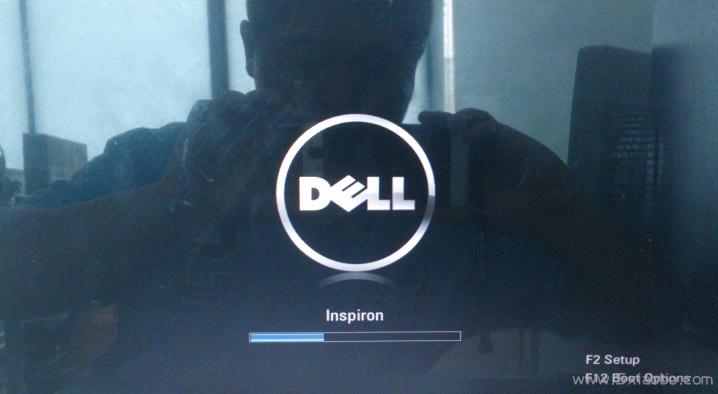
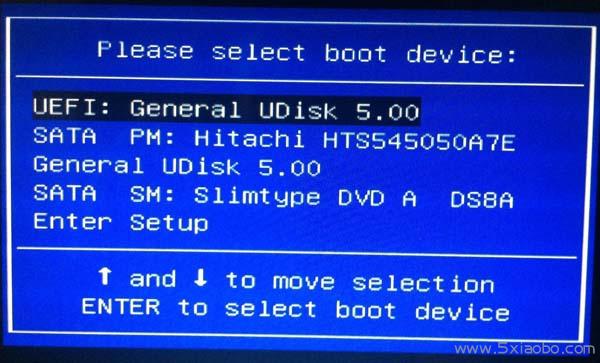
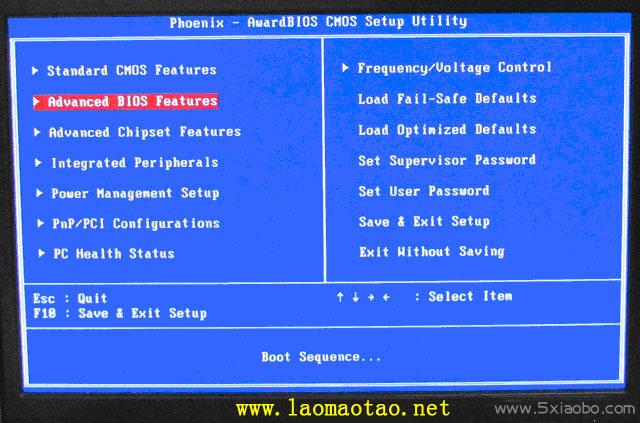
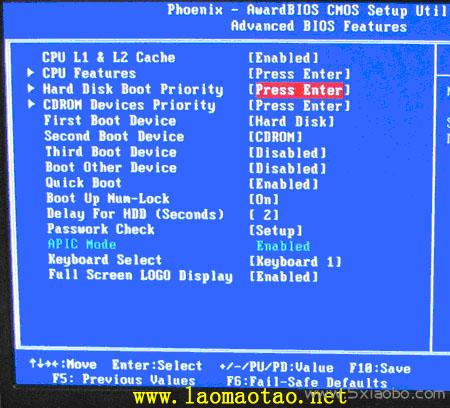

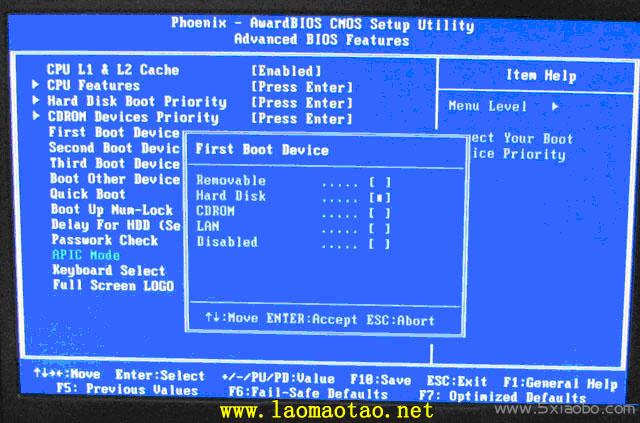
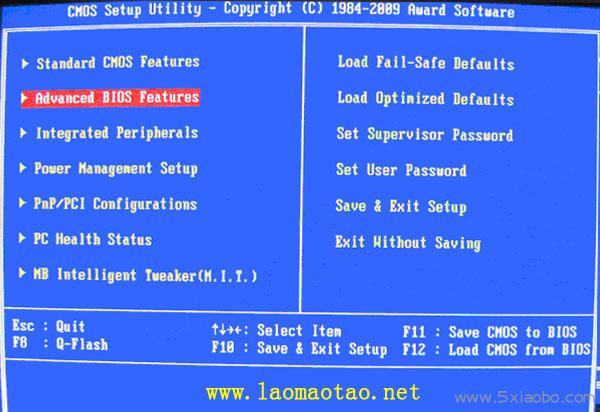



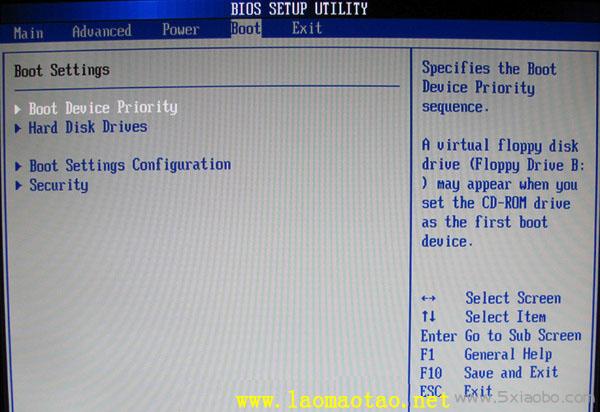

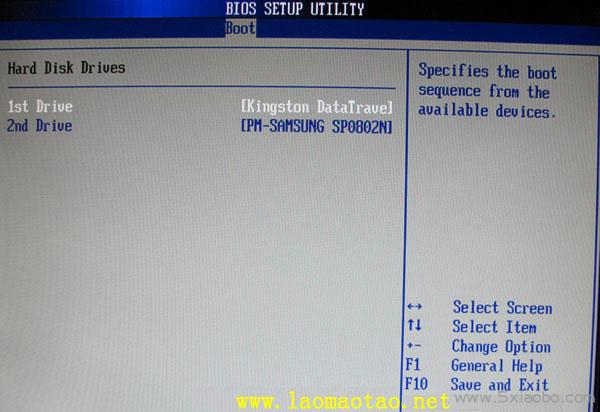
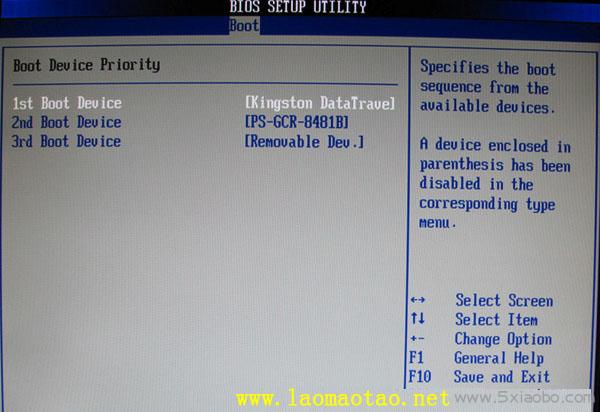


评论回复 · 倒序排列